- Главная
- Как подключить наше оборудование
Как подключить наше оборудование
Настройка роутера SNR-CPE-W4N
Обращаем ваше внимание, что для работы системы необходимо существующее постоянное подключение к интернету
На этом подключение оборудования полностью завершено и ваши посетители уже могут начинать использовать интернет на своих устройствах.
Настройка роутера Keenetic (ex Zyxel)
Установите компонент Captive Portal
-
Перейдите в раздел настройки портала и введите в соответсвующие поля учетные данные, полуенные при подключении
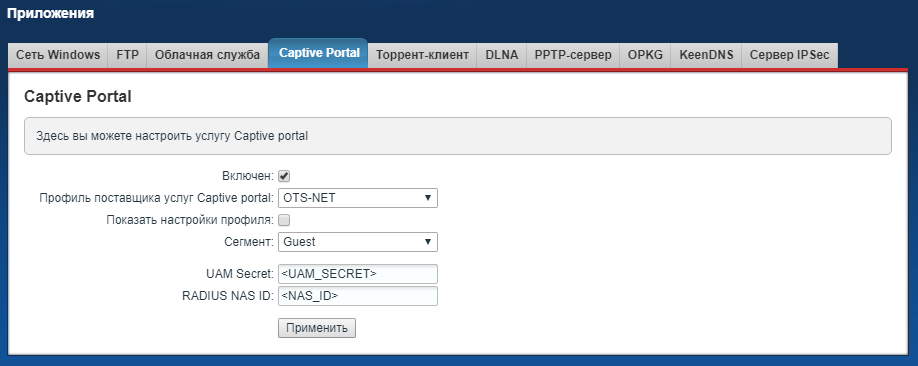
Обращаем ваше внимание, что для работы системы необходимо существующее постоянное подключение к интернету
На этом подключение оборудования полностью завершено и ваши посетители уже могут начинать использовать интернет на своих устройствах.
Настройка роутера MikroTik hAP lite
Предварительно сохраните файл конфигурации из личного кабинета
Подключите новый маршрутизатор к сети интернет портом Ether1 и портом Ether2 к компьютеру
Скачайте и запустите WinBox (http://download2.mikrotik.com/routeros/winbox/3.7/winbox.exe)
-
Обновите маршрутизатор до последней прошивки, System -> Packages -> Check for Updates, в правой части окна нажать Download&Install
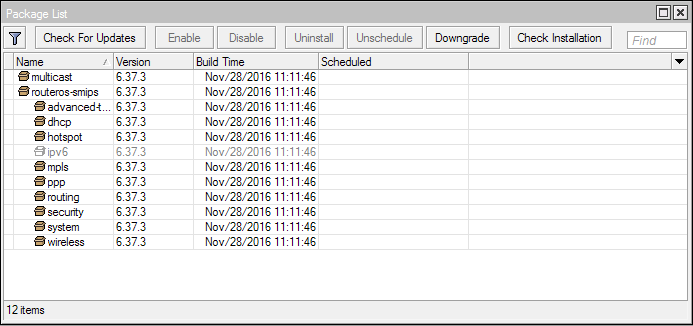
-
Сбросьте настройки маршрутизатора, System -> Reset configuration, установить галочки «No Default Configuration» и «Do Not Backup»

После перезагрузки маршутизатора установите на компьютере произвольный ip адрес, например 192.168.1.10, чтобы не сбивалась сессия настройки (РЕКОМЕНДУЕТСЯ)
-
Соединитесь при помощи WinBox с маршрутизатором
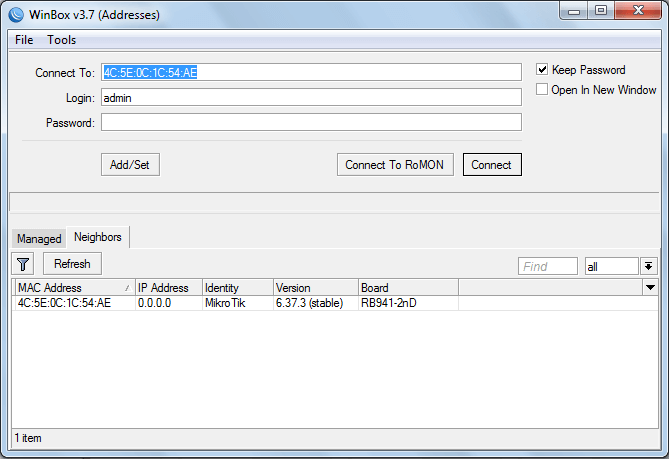
Нажмите кнопку New Terminal и вставьте строки конфига, полученные в пункте 1
Смените настройки на компьютере на получение адреса по DHCP (РЕКОМЕНДУЕТСЯ)
Настройка закончена. Теперь порт Ether1 настроен для подключения к интернет сети, порт Ether2 и Ether3 выделены для подключения служебных ПК без авторизации, порт Ether4 и Wlan1 для подключения устройств, которым необходима авторизация
Обращаем ваше внимание, что для работы системы необходимо существующее постоянное подключение к интернету
На этом подключение оборудования полностью завершено и ваши посетители уже могут начинать использовать интернет на своих устройствах.
Для посетителя процедура авторизации занимает всего 3 простых шага:

Подключение
Посетитель подключается со своего устройства к WiFi-сети
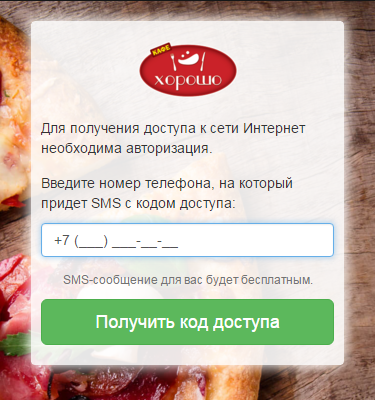
Авторизация
Клиент попадает на стартовую страницу входа, где ему необходимо ввести номер телефона. На этой странице авторизации размещается логотип и рекламный баннер вашего заведения
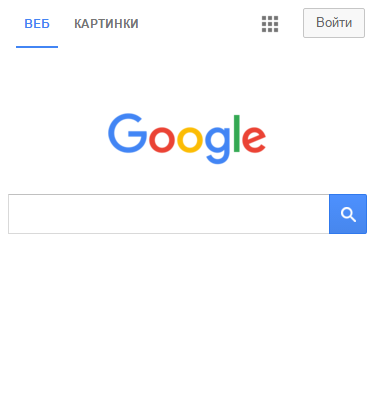
Доступ в интернет
После ввода кода доступа посетителю предоставляется доступ в интернет на заданное время


